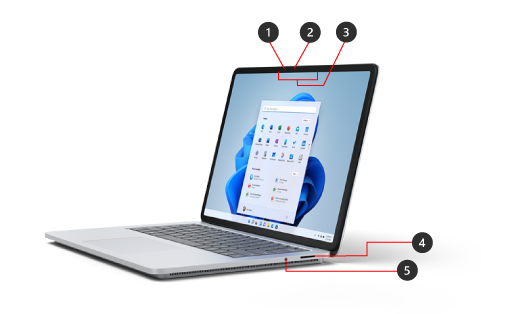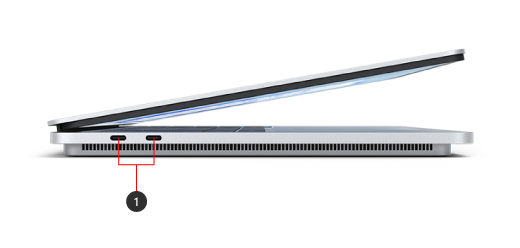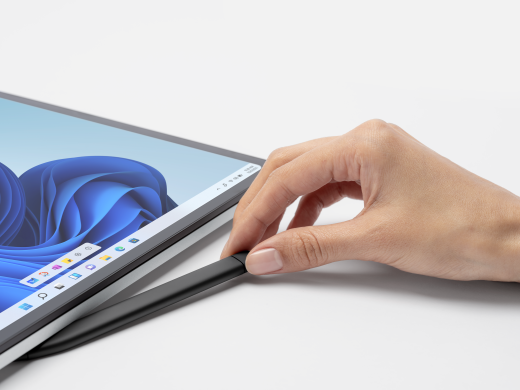Značajke uređaja Surface Laptop Studio
Primjenjuje se na
Surface Laptop Studio snažan je prijenosno računalo i prijenosni studio u jednom. Prilagođava se vama i svim različitim stvarima koje radite tijekom dana, bilo za posao, školu ili igru.
Upoznajte Surface Laptop Studio
Otkrijte najnoviji Surface Laptop
Prijenosna računala Surface Laptop elegantna su, lagana i brza. Zahvaljujući ugrađenom AI-ju, Copilot+ PC iskustvima i cjelodnevnoj bateriji mogu držati korak svuda.
Evo nekih od najpopularnijih značajki i pojedinosti koje vam mogu pomoći da se upoznate s uređajem Surface Laptop Studio:
-
Upotreba kamere Windows Hello
-
Prednja kamera
-
Mikrofoni za snimanje
-
Priključak Surface Connect
-
Priključak za naglavne slušalice
-
Dva USB-C priključka s USB 4.0/ThunderboltTM 4
Surface Laptop Studio i Windows 11
Surface Laptop Studio isporučuje se sa:
-
Windows 11 Home (za kupce)
-
Windows 10/11 Pro (za poslovne korisnike)
Ako imate Windows 11 Home uređaj, možete nadograditi na Windows 11 Pro za dodatne troškove. Dodatne informacije potražite u članku Nadogradnja sustava Windows Home na Windows Pro.
Da biste saznali koju verziju sustava Windows imate, pročitajte članak Koji operacijski sustav Windows koristim?
Punjenje uređaja Surface
Surface možete puniti pomoću USB-C ili Surface Connect. Dodatne informacije potražite u članku Punjenje uređaja Surface.
Značajke uređaja Surface Laptop Studio
Surface Laptop Studio prilagođava se vama
Surface Laptop Studio pretvara se iz prijenosnog računala u kutnu fazu u prijenosno platno da biste mogli obaviti zadatke tijekom dana. Počnite ga koristiti kao prijenosno računalo. Kada budete spremni surađivati s kolegama, gledati dijaprojekciju na internetu ili igrati igre za Xbox na internetu, povucite zaslon prema naprijed da bi bio u fazi. Kada se nadahnuće zatakne, povucite zaslon prema dolje tako da je savršena visina za pisanje, crtanje ili samo skiciranje pomoću Tanke olovke za Surface 2 (prodaje se zasebno). Dodatne informacije potražite u članku Različiti načini korištenja uređaja Surface Laptop Studio.
Dodirna pločica Velike preciznosti haptic
Surface Laptop Studio ima veliku dodirnu pločicu koja vam pruža realistične povratne informacije kada je dodirnete – čut ćete je kada je koristite. Uz njegovu veliku veličinu imate više prostora za rad. Budući da se pokreće Windows 11, možete prilagoditi geste dodirne pločice. Dodatne informacije potražite u članku Upotreba i postavke dodirne pločice uređaja Surface.
Aktiviranje dodira
Kada Surface Laptop Studio prijeđe u stanje mirovanja, možete ga brzo probuditi – samo dodirnite zaslon kada ste u fazi ili u načinu rada studija da biste se vratili na ono što ste radili.
Surface Slim Pen 2 savršen je pomoćnik za Surface Laptop Studio
Tanka olovka za Surface 2 (prodaje se zasebno) izrađena je za Surface Laptop Studio. Jednostavno preklopite zaslon prema dolje da biste ga koristili u studio načinu rada za odlično, realno pisanje i crtanje. Kada crtate po živopisnom dodirnom zaslonu PixelSenseTM Flow od 14,4 inča s frekvencijom osvježavanja do 120 Hz, osjećat ćete se kao da crtate po papiru. Bez obzira crtate li remek djelo ili samo skicirate stvari, Surface Laptop Studio i Surface Slim Pen 2 pomoći će vam da to obavite kada želite.
Kada završite, samo stavite Tanku olovku za Surface 2 ispod prednje strane tipkovnice uređaja Surface Laptop Studio – magnetski se pričvršćuje da bi se sigurno pohranjila i napunila. Dodatne informacije o Tankoj olovci za Surface 2 potražite u članku Upotreba Tanke olovke za Surface 2.
Iskoristite puni potencijal uređaja Surface
Saznajte više o svom uređaju Surface i prilagodite ga s pomoću aplikacije Surface. Da biste ga otvorili, odaberite Start, unesite Surface i odaberite ga da biste otvorili aplikaciju. Ako se aplikacija ne otvori, preuzmite je iz Microsoft Store.
Dizajn uređaja koji je više moguće popraviti
Mnoge komponente mogu zamijeniti ovlašteni davatelji usluga ili kvalificirani tehničari – čime se podržava dizajn uređaja koji se može popraviti. Zamjenske komponente, kao što su nožice prijenosnog računala, dostupne su za popravak izvan jamstva. Dostupnost i mogućnosti usluge mogu se razlikovati ovisno o proizvodu, tržištu i s vremenom.
Dodatne informacije potražite u članku Informacije o samostalnom popravku za uređaj Surface.